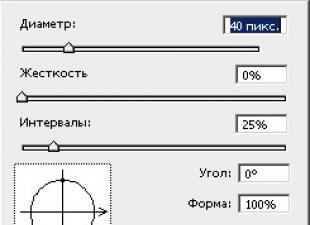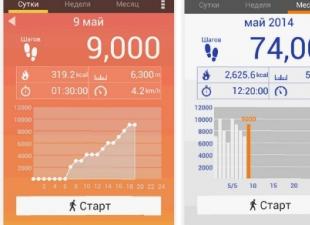В сотовых телефонах "Нокиа " существуют несколько видов блокировки: блокировка телефона под оператора, блокировка сим-карты, а также блокировка памяти телефона. При разблокировке защитного кода каждого вида нужно следовать определенной последовательности действий, обеспечивающей разблокировку в случае потери защитного кода .
Инструкция
При блокировке телефона "Нокиа " под оператора следует обратиться к оператору сотовой связи, под которого заблокирован телефон. Данный вид блокировки существует для предотвращения использования телефона в сети оператора, отличного от исходного. При обращении к оператору, запросите код разблокировки, который позволит вам разговаривать, вставив другую сим-карту. В случае, если у вас не получится получить код разблокировки, потребуется перепрошивка.
Для перепрошивки телефона вам потребуется дата кабель, драйвера и ПО для синхронизации, а также программное обеспечение для перепрошивки и непосредственно прошивка, которую вы планируете использовать. Прошивка - это программное обеспечение, которое отвечает за полноценное функционирование сотового телефона. Синхронизируйте телефон с компьютером, используя дата кабель, после чего залейте прошивку. Не забудьте полностью зарядить батарею перед началом операции, а также скопировать всю личную информацию на компьютер.
При блокировке сим-карты обратите внимание на карточку от сим-карты. На ней должен находиться пин-код и пак-код. В случае, если вы забыли пин-код, введите указанный на карте. В противном случае введите пак-код, который позволит вам сбросить забытый пин-код и ввести новый. Если эти попытки потерпели неудачу, обратитесь в сервисный центр вашего оператора чтобы получить новую карту-дубликат вашей заблокированной сим-карты.
В случае, если телефона заблокировался, вам потребуется сбить все настройки телефона либо обнулить прошивку, или перепрошить телефон. Для получения специальных кодов на сбой настроек или на обнуление прошивки обратитесь в сервисный центр. Имейте ввиду, что при использовании этих кодов все ваши личные данные могут быть стерты. Для перепрошивки телефона используйте Шаг №2.
Пин-код – это аналог пароля, который используется для авторизации держателя сим-карты при включении мобильного телефона. Владельцу обычно дается несколько попыток для ввода защитного код а. Если они были введены неправильно, сим-карта блокируется. Это – основы пользования мобильным телефоном, которые известны каждому владельцу. Помимо пин-код а существует и другой пароль - Security Mastercode, который блокирует доступ к некоторым функциям. Поэтому ситуации, когда нужно убрать защитный код , весьма распространены.

Вам понадобится
- Программа Nemesis Service Suite
- Программа Nokia Unlocker
- Драйвера для USB-кабеля версии 6.85
- Кабель CA - 53
Инструкция
Чтобы убрать защитный код (пин-код ), сделайте следующее (на примере ). Зайдите в меню в пункт «Средства», далее – «Настройки». Выберите параметр «Защита» - «Телефон и SIM». В появившемся списке настроек выберите «Запрос код а PIN» - отключить.
Если вы приобретали телефон Nokia с рук, по прошествии времени вполне может оказаться, что некоторые его функции и настройки заблокированы дополнительным цифровым паролем, который вы не знаете. Чтобы убрать защитный код , зайдите на сайт http://nfader.su/. В специальное поле введите IMEI вашего аппарата и подтвердите установкой галочки, что вы - законный владелец телефона. После нажатия кнопки Generate вы увидите в специальном поле Security Mastercode вашего аппарата.
Если это не помогло, придерживайтесь следующего порядка действий, чтобы найти и убрать защитный код
:
Удалите драйвер Nokia Connectivity Cable и, перезагрузив компьютер, установите драйвер версии 6.85. Опять перезагрузите компьютер.
Запустите Nokia PC Suite и подключите телефон через кабель в режиме PC Suite. Дождитесь, чтобы телефон распознался программой, после чего закройте PC Suite, выгрузив её значок из системного трея около часов.
Установите NSS. При первом запуске появится запрос: Please select from the following Service device you will be using after the installations. Выберите Virtual USB device-.
Справа вверху нажмите кнопку с лупой (Scan for new device). Выберите Phohe Info, а затем в новой вкладке - Scan. Слева увидите информацию Phone version и Phone IMEI.
Перейдите на вкладку Permanent Memory, установите галку To File и нажмите кнопку Read. Дождитесь окончания процесса. Результат сохранится в файл с расширением *.pm.
Запустите NokiaUnlocker. Выберите путь к файлу *.pm и нажмите кнопку «Определить». В нижней части окна вы увидите код
блокировки.
Современный человек очень зависим от сотового телефона, и если это многофункциональное устройство на нем сосредотачивается весь мир. Стоит только забрать у такого человека телефон и все он как без рук. Но, как правило, пользователь сам лишает себя возможности пользоваться собственным мобильным устройством. Очень часто человек сам устанавливает защитный код на нокиа, а потом благополучно забывает его. Пользование телефоном невозможно и вся информация, хранящаяся на устройстве, остается недостижимой.
Спрашивается, зачем же люди сами создают себе столько проблем? Но ведь надо понимать, что многие пользователи содержат в телефоне очень важную и даже конфиденциальную информацию, доступ к которой нужно заблокировать. А поскольку любой телефон Нокиа обладает функцией защиты информации специальным паролем многие ей и пользуются. Такой шаг предотвращает попадание информации в руки мошенников в случае кражи телефона. Но если пользователь забыл придуманный код, то вернуть телефон к нормальной работе будет не просто. Но в данной статье будут приведены все способы решения данной проблемы.
Перечень необходимых действий
- Первым способом решения данной проблемы будет полный сброс настроек телефона. Надо понимать, что такая мера приведет к потере абсолютно всех данных, которые были на телефоне и причем безвозвратно. Для того, что совершить эту манипуляцию следует обратиться в сервисный центр Нокиа (www.nokia.com.). Там вам подскажут код для обнуления всех данных и вам останется его только ввести. При обращении в службу поддержки у пользователя непременно поросят код IMEI. он расположен под задней крышкой телефона прямо под аккумулятором. Этот код нужно будет сообщить диспетчеру и взамен получить код обнуления.
- Этот же метод можно использовать без обращения в компанию производителя, а просто зайти на сайт который находится в открытом доступе и там, в предложенное поле ввести все тот же IMEI код. Вместо него вам дадут другой код, который нужно будет ввести вместо той комбинации, которую вы забыли и телефон должен разблокироваться.
- Если предыдущие манипуляции ни чего не дали, то следует предпринять следующую попытку, которая заключается в следующем: нужно попробовать ввести стандартный код Нокия, который обусловлен цифрами 12345.
- Можно перепрошить телефон, при этом будут потеряны все информационный файлы, которые в нем содержаться, но зато он вернется к нормальной работе. Для того чтобы выполнить перепрошивку следует приобрести или скачать заводскую микропрограмму, которая ответственна за все программное обеспечение телефона. Поискать такую программу можно на фан-сайтах Нокия, пользователи там, как правило, делятся такой информацией друг с другом.
- Помимо приведенного выше дежурного кода Нокиа, многие пользователи советуют ввести в поле кода 00000, и попробовать отправить, иногда такой прием срабатывает.
- Самым распространенным советом в этой ситуации является предложение все же вспомнить введенный когда-то пароль. Для этого можно попробовать вводить на телефоне все возможные комбинации из цифр и букв, и может быть, что-то вспомнится.
- Для сброса всех настроек телефона и возвращения его к заводским показателям можно ввести команду *#7780#. Но надо понимать, что такой шаг опять же приведет к потере всей информации, которая хранится в телефоне.
- Следующий вариант выхода из сложившейся ситуации это полный сброс настроек телефона. Для этого применяют команду *#7370#. Но перед этим нужно выключить телефон, после этого жмем и удерживаем одновременно три клавиши кнопку вызова, звездочку и цифру 3, и одновременно удерживается кнопка включения/выключения. Удерживаем все три кнопки и ждем несколько секунд. Если удалось удержать все четыре клавиши вместе, то происходит сброс всех настроек и телефон возвращается к заводскому состоянию.
- Существует и еще один способ возвращения к жизни телефона Нокиа. Для этого нужно отключить телефон и вытащить сим карту. После этого следует вытащить из телефона карту памяти и вставить ее в ПК. На ней найти каталог и в него занести файл во вложении следующего характера: E:systemrecogs. После этого вставить карту памяти и включить телефон. Положить телефон на минуты три и ни чего с ним не делать. После этого нужно снова выключить телефон и вытащить карту и даже батарею. После этого можно смело вводить код 12345, и он сработает.
- Mожно узнать месяц и год выпуска телефона для этого нужно набрать 6232 и ОК.
- Mожно узнать параметры последнего изменения в программе, для этого нужно набрать 7332 и ОК.
- Mожно узнать точную дату продажи (если вводился код), нужно набрать 7832 и ОК.
- Mожно узнать серийный номер телефона (IMEI), для этого нужно набрать 9268 и ОК.
Для того, чтобы попасть в это меню. на телефоне необходимо ввести следующую информацию *#92702689#.
Уже много лет мобильный телефон рассматривается не как дорогая игрушка, а как необходимейшая в повседневности вещь. И потому любой сбой устройства в работе может не только вызвать у владельца негативные эмоции, но и стать причиной нарушения трудового процесса и т.д., а это уже не шутки. От подобных недоразумений не застрахованы никакие, даже самые крутые бренды и модели.
К примеру, мобильник завис на блокировке: защитный код забылся или его вовсе не знали, если телефон "бэушный", куплен с рук, а спросить нужные цифры новый хозяин не подсуетился. Фирма - известная и любимая многими Nokia. Как снять код блокировки Nokia? Люди, сталкивавшиеся с подобной проблемой, знают, что беда поправима, хотя порой и приходится повозиться.
Итак, чтобы снять код блокировки Nokia в домашних условиях, можно использовать как минимум два варианта.
Вариант первый: метод «научного» тыка.
- Если мобильник включается, его следует подключить к компьютеру через PC Suite. Тогда можно будет снять защитный код Nokia, если он запрашивается сразу после включения аппарата.
- Следует скачать утилиту JAF Setup, драйверы к ней подойдут с любого загрузочного диска от Nokia.
- Включить телефон, найти, каково его сопротивление. У разных моделей оно может варьировать.
- Далее понадобятся два небольших, сантиметров по 30-ть, провода и две обычных швейных иглы.
- Вся конструкция подключается таким образом: иголка, проводок, сопротивление, проводок, иголка. Последовательность должна быть строгой! Подключается питание мощностью от 3,6 до 4 В. Подключение даётся на шины + и - , или же контакт BSI изолируется от контакта батарейки. Между контактами батарей Cnd и BSI вставляются те 2 иголки. Далее следует нажать на кнопку включения телефона. Сам аппарат не должен дёргаться, вибрировать, чтобы не вылетели иглы. Через несколько секунд после включения дисплей должен сообщить надписью типа «local mode» или «Test mode», что опыт удался.
- Далее, кабелем-USB подключаем телефон к компьютеру. Последний должен определить Nokia как включенный и нормально работающий. Через компьютер устанавливаем драйвера. Далее нужно установить программу JAF, открыть её и нажать «start».
- Дальнейший шаг, как снять код блокировки Nokia - следует перейти ко вкладке bb5. Там, возле пункта Read User Code установить галочку и нажать на Service. Когда появится новое диалоговое окно, нажать на пункт «Read Code».
- Когда операция будет проделана, сама программа пропишет код аппарата левее от кнопки
Read Code.
Примечание: данный способ хорош для мобильников, созданных на платформах BB5.
Способ второй: «программный»
Этот способ также применяется в домашних условиях, хотя, как снять код блокировки Nokia, знают, естественно, в мастерских при салонах сотовой связи. Но обращение к ним стоит времени и денег, а самому можно проделать всё оперативно и бесплатно, что уже само по себе выгодно.
Итак, ещё один путь «оживления» - используя программу Mbro USB Nokia Tools Lite. Он пригодится в том случае, если телефон запрашивает пароль до того, как включиться, и к компьютеру потому его подключить не получается. Тогда можно попытаться заполучить код блокировки таким образом:
- Программу нужно установить и распаковать, запустить.
- Затем телефон подключить через PC Suite.
- На кнопку с микрофоном наводится курсор и нажимается на неё.
- В окне программы, в последней строке есть тот самый защитный код, который был необходим. Его следует ввести в телефон, чтобы проверить работоспособность. И, кроме того, код лучше записать, чтобы потом вновь не пришлось воевать с телефоном.
- Этот способ, рассказывающий, как снять код блокировки Nokia, равно как и пароль, годен для тех телефонов, которые включаются полностью. Сама же программа работает на компьютерах, где в качестве операционки стоят или Winows7. А в качестве телефонов соответственно модели смартфонов Nokia N79 и
В конце концов, телефон можно отформатировать, если не подходят иные варианты. Но это - крайний случай. Хотя, тогда можно полностью обновить софт, поставить другую, более интересную операционную систему, различные утилиты и получить, в конечном итоге, новую модель, даже более совершенную - лишь бы «потянула» начинка, т.е. «внутренности» мобильника.
Этот вопрос часто задают пользователи телефонов Nokia на платформе BB5, так как его чаще всего забывают или еще бывают когда смартфон куплен с рук и уже был установлен какой защитный код, но он неизвестный. Защитный код устанавливают когда хотят закрыть какие то данные для просмотра от нежеланных лиц, например детей или одногруппников (одноклассников). Но что же делать если вы этот код забыли или вообще и не знали? Есть конечно еще вариант пойти в сервисный центр и там вам скажут этот код, но понятно что за какую то символическую сумму денег) Но можно это сделать это совершенно бесплатно и у себя дома.
Этот код не сбросится даже полного формата смартфона как бы вы этого не хотели. А если же где то смартфон спрашивает у вас этот код а телефон новый, и вы точно его не устанавливали, то по умолчанию этот код 12345
Не буду описывать все способы что есть по этому поводу (через JAF, Phone Unlock, NSS и Nokia Unlocker), а думаю способ через программу Mbro USB Nokia Tools Lite является самым простым и легким в этом деле. Нужно всего лишь установить программу и нажать пару раз мышкой. Ниже представляю сам способ с скришотами как все это нужно делать.
1. Для начала скачиваем саму программу Mbro USB Nokia Tools Lite mbro-usb-nokia-tools-lite и распаковать ее. Запускаем программу и видим следующее окно:
2. Подключаем ваш смартфон в режиме PC Suite
3. Далее наводим курсор на кнопку с микрофоном (на скрине я обвел кнопку красной рамкой) и нажимаем на нее:
 4. После этого видим окно программы, где в последней строке видим наш заветный защитный код. Переписываем его и сохраняем если не будем в дальнейшем его менять, или же сразу вводим и проверяем.
4. После этого видим окно программы, где в последней строке видим наш заветный защитный код. Переписываем его и сохраняем если не будем в дальнейшем его менять, или же сразу вводим и проверяем.
 Пароль подходит для случаев когда телефон полностью включился. Программа проверена на компьютерах с ОС Windows XP и Winows 7 и на смартфоне Nokia N79 и Nokia 6300.
Для справки вот список телефонов на платформе BB5: 3109c, 3110c, 3250, 3500c, 5200, 5220, 5230, 5300, 5310, 5500, 5610, 5700, 6085, 6086, 6110, 6120c, 6121c, 6125, 6126, 6131, 6133, 6136, 6151, 6233, 6234, 6267, 6270, 6280, 6290, 6300, 6301, 6500c, 6555, 6630, 6680, 6681, 6682, 7370, 7373, 7390, 7500, 7900, 8600, E50, E51, E60, E61, E61i, E62, E63, E65, E66, E70, E71, E75, E90, N70, N71, N72, N73, N75, N76, N77, N78, N79, N80, N81, N82, N85, N90, N91, N92, N93, N93i, N95 и др.
Пароль подходит для случаев когда телефон полностью включился. Программа проверена на компьютерах с ОС Windows XP и Winows 7 и на смартфоне Nokia N79 и Nokia 6300.
Для справки вот список телефонов на платформе BB5: 3109c, 3110c, 3250, 3500c, 5200, 5220, 5230, 5300, 5310, 5500, 5610, 5700, 6085, 6086, 6110, 6120c, 6121c, 6125, 6126, 6131, 6133, 6136, 6151, 6233, 6234, 6267, 6270, 6280, 6290, 6300, 6301, 6500c, 6555, 6630, 6680, 6681, 6682, 7370, 7373, 7390, 7500, 7900, 8600, E50, E51, E60, E61, E61i, E62, E63, E65, E66, E70, E71, E75, E90, N70, N71, N72, N73, N75, N76, N77, N78, N79, N80, N81, N82, N85, N90, N91, N92, N93, N93i, N95 и др.
Чтобы напечатать текст вертикально или под любым нужным углом в word. Нужно выполнить несколько простых шагов. Рассмотрим один из вариантов при помощи таблицы. Заходим в раздел «вставка» далее «таблица», выбираем нужное количество столбцов и строк. Щелкаем правой кнопкой мыши по ячейки, выбираем пункт «направление текста». Выбираем направление текста. Чтобы границы таблицы сделать невидимыми, нажмите на …
Чтобы включить в excel написание текста вертикально или текст в excel под любым углом (применимо к excel 2003, 2007, 2010, 2013, 2016), нужно выполнить несколько несложных шагов. Выделяем ячейки в которых будем задавать направление текста. Кликаем правой кнопкой мыши по выделенным ячейкам, в контекстном меню нажимаем на пункт «формат ячеек» далее в открывшемся окне выбираем …
В сегодняшней статье пойдет речь о том как запустить БП (Блок Питания) Вашего компьютера без участия системной (материнской) платы, т.е запуск будет происходить автономно. Все ныне выпускаемые блоки питания можно запускать с помощью обычной скрепки или кусочка провода! Для этого нам понадобятся: Блок питания (БП), нет необходимости вытаскивать его из компьютера, достаточно вытащить самый большой …
Итак, после включения компьютера/ ноутбука имеем надпись «BOOTMGR is missing Press Ctrl+Alt+Del to restart«. Как правило такая ошибка возникает после экспериментов с разделами жесткого диска. Решение проблемы будет рассматриваться на примере Windows 7. Для устранения этой ошибки необходимо вставить диск с вашей операционной системой и загрузиться с него. Далее выбираем язык и другие параметры, нажимаем …
 blackhack.ru ОК. Настройки, новости, игры.
blackhack.ru ОК. Настройки, новости, игры.